Abychom se v Edovi dokázali zorientovat a věděli, kde co najít, je potřeba pochopit základní strukturu tohoto systému.
Vizuálně můžeme EDU rozdělit na čtyři části: levou a pravou stranu obrazovky, horní lištu a levé menu.
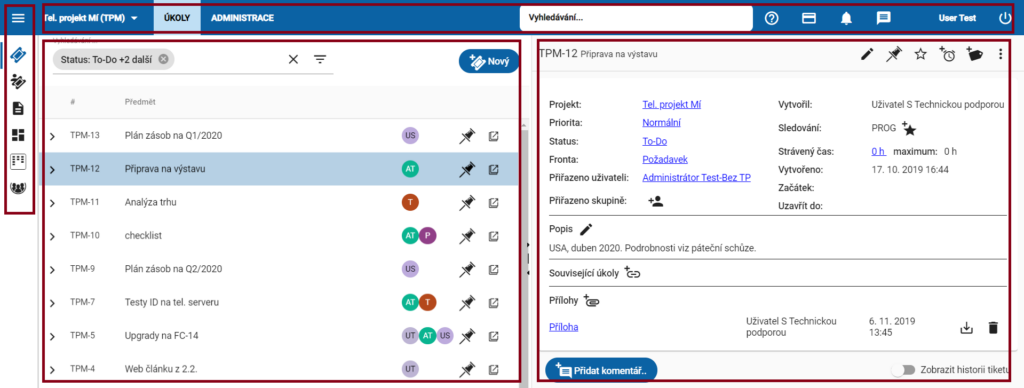
Na levé straně obrazovky se zobrazuje seznam všech tiketů, které splňují vybrané podmínky (tj. projekt a filtr – detailnější informace níže v textu).
Na pravé straně obrazovky je vždy otevřený nějaký tiket. Je to buď tiket, na který jsme klikli na levé straně obrazovky nebo první tiket právě otevřeného projektu. (Na levé straně obrazovky je aktuálně otevřený tiket vždy označen modře.)
V horní liště vpravo se nachází vyhledávání, ikony pro nastavení účtu aj. (více viz subkapitola Horní lišta). Na levé straně horní lišty najdeme pole Všechny projekty, které si vysvětlíme podrobněji.
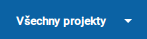
Projekty
Obecně lze říci, že projekt je základní jednotkou EDY. Každý projekt by měl být vytvořený za nějakým účelem – měla by se v něm pomocí tiketů řešit určitá problematika. S tím souvisí, že v projektu jsou vždy pouze ti uživatelé a skupiny uživatelů, jichž se daná problematika týká. Tito uživatelé zpravidla vidí veškeré tikety nacházející se v projektu a mohou je vytvářet a spravovat (může to však být omezeno různými právy). Samotný projekt pak může vytvořit a spravovat pouze ten, kdo k tomu má zvláštní oprávnění.
Přehled všech projektů, v nichž jsem členem, vidím právě po rozkliknutí pole Všechny projekty.
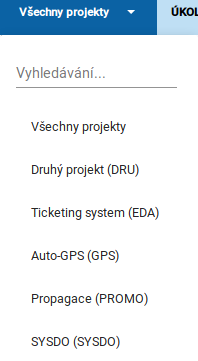
Kliknutím na konkrétní projekt se v levé části obrazovky otevřou tikety z daného projektu. Tímto výběrem se tedy lze přepínat mezi jednotlivými projekty. Pokud si chci zobrazit tikety ze všech projektů, pak musím v projektech vybrat „Všechny projekty“, které se nachází vždy na prvním místě.
TIP 1: Vždy je dobré si zkontrolovat, v rámci jakého projektu se právě nacházím.
PŘÍKLAD: Pokud se v poli projektu bude zobrazovat např. Auto-GPS (GPS)
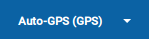
znamená to, že jsem v projektu Auto-GPS (který má zkratku GPS) a budou se mi zobrazovat pouze tikety tohoto projektu (tj. GPS-1, GPS-2, GPS-3, …)
TIP 2: Pokud v přehledu všech projektů nevidím nějaký projekt, může to být tím, že je zanořen do složky. V přehledu všech projektů se totiž mohou vyskytovat i tzv. složky (poznají se podle toho, že mají vpravo šipku). Stačí najet na složku myší a zobrazí se seznam projektů, které jsou ve složce zanořeny.
TIP 3: Projekt si mohu rychle vyhledat, pokud do pole Vyhledávání… 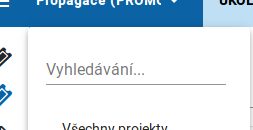 napíšu tři znaky. Diakritika se ignoruje, tudíž pokud chci např. rychle otevřít projekt Účtárna, stačí zadat „uct“ a projekt se mi našeptá.
napíšu tři znaky. Diakritika se ignoruje, tudíž pokud chci např. rychle otevřít projekt Účtárna, stačí zadat „uct“ a projekt se mi našeptá.
Levé menu
Čtvrtou částí EDY je levé menu, které tvoří následující ikony:

Pro zobrazení popisu ikon stačí do sloupce najet myší či kliknout na tři vodorovné čárky nahoře.
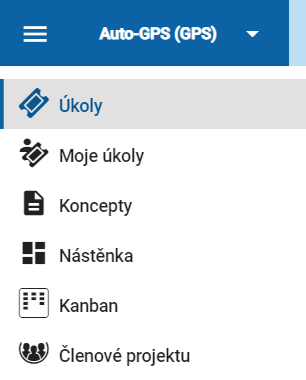
Nabídka v levém menu slouží k pohybu mezi jednotlivými funkcionalitami, které se týkají daného projektu (proto nejsou některé ikony přístupné, když mám vybráno „Všechny projekty“).
Úkoly
Po kliknutí na Úkoly se v levé části obrazovky zobrazí všechny tikety (všech členů projektu), které jsou v rámci vybraného projektu aktuálně otevřené.
Pokud mám vybráno Všechny projekty, pak se zobrazí všechny otevřené tikety všech uživatelů ze všech projektů, jichž jsem členem.
Moje úkoly
Po kliknutí na Moje úkoly se v levé části obrazovky zobrazí veškeré tikety, které jsou v rámci vybraného projektu přiřazeny mně nebo skupině, jejímž jsem členem.
Pokud mám vybráno Všechny projekty, pak se zobrazí všechny mé tikety ze všech projektů.
Přes Moje úkoly si tedy mohu hlídat veškeré tikety, které jsou přiřazeny mně.
Koncepty
Koncepty zobrazí v levé části obrazovky seznam konceptů čili rozepsaných tiketů, které vznikly v daném projektu. Koncepty vidí každý uživatel pouze své a může je podle potřeby upravovat, mazat či ukládat. Pokud uživatel koncept Uloží, pak se z konceptu stane tiket, který již vidí i ostatní uživatelé.
Pokud mám vybráno Všechny projekty, pak se zobrazí všechny mé koncepty ze všech projektů.
Nástěnka
Nástěnka zobrazuje tikety daného projektu trochu jiným způsobem než jak bylo dosud popsáno. Obrazovka není rozdělena na levou a pravou stranu, ale tvoří ji týdenní kalendář, kde jsou tikety rozděleny podle uživatelů. U každého uživatele lze sledovat naplánované tikety na vybraný týden a jejich stav (barevně odlišeno). Máme tak přehled o vytíženosti jednotlivých uživatelů a můžeme jim plánovat práci. Tiket lze otevřít kliknutím myši – zobrazí se vpravo.
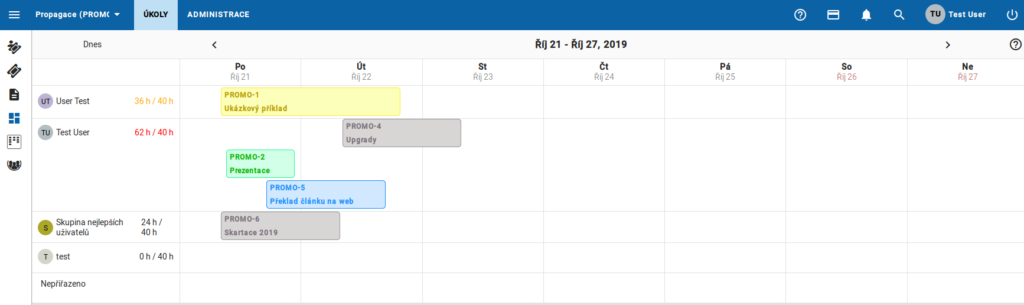
TIP: Pro plnohodnotné využití nástěnky je potřeba mít u všech tiketů vyplněný Začátek tiketu a Maximum stráveného času.
TIP 2: Pokud se počet hodin z naplánovaných úkolů uživatele přiblíží hranici 40 h za týden, pak se tento údaj zobrazuje oranžově. Pokud počet hodin překročí hranici 40 h, zobrazuje se červeně.
Kanban
Kanban – podobně jako nástěnka – nerespektuje rozdělení obrazovky na levou a pravou část, ale zobrazuje tikety vybraného projektu ve sloupcích podle statusů. Díky kanbanu lze mít rychlý přehled o tiketech, které je ještě potřeba udělat a které jsou již v procesu nebo vyřešené. Kliknutím na tiket se tiket otevře vpravo.
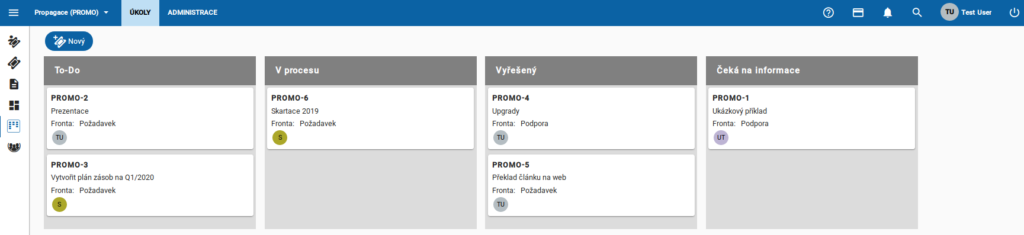
TIP: V kanbanu lze také jednoduše měnit status tiketů, a to pouhým přetáhnutím tiketu z jednoho sloupce do druhého.
Členové projektu
Členové projektu představují seznam všech uživatelů a skupin, kteří jsou k projektu přiřazeni, a tedy vidí tikety tohoto projektu.
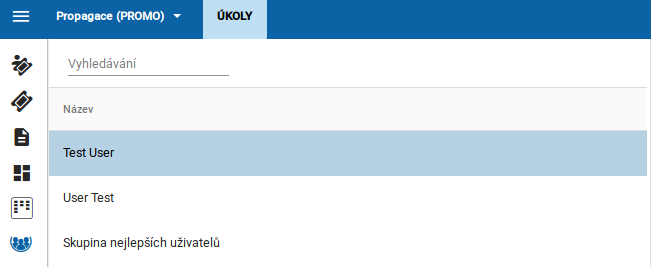
Horní lišta
V horní liště napravo se nachází následující pole a ikony:

Vyhledávání
Pole Vyhledávání slouží k rychlému nalezení tiketů. Stačí zadat klíčové slovo (min. 3 znaky) a Eda nabídne seznam všech tiketů, jejichž předmět dané slovo obsahuje.
Technická podpora Edy 
Pokud potřebujete s Edou poradit, klikněte na ikonu otazníku a zašlete nám svůj dotaz či požadavek. Odpověď naší technické podpory přijde na uvedený e-mail.
Upozornění 
Při každé změně tiketu se automaticky vytvoří upozornění, které přijde uživateli e-mailem a zároveň se zobrazí v Edovi (pokud si nenastaví jinak). Upozornění obdrží vždy ti uživatelé, kteří jsou ve sledování. Číslo u ikony značí počet nových upozornění.
PŘÍKLAD: ![]() značí dvě nová upozornění. Po kliknutí na ikonu se otevře okno s detailnějšími informacemi. Nepřečtená upozornění jsou podbarvená šedou barvou a jsou zobrazena jako první. Kliknutím na konkrétní upozornění se tiket otevře a upozornění se stane přečteným. (Upozornění se automaticky stane přečteným, i pokud se tiket otevře z e-mailu.)
značí dvě nová upozornění. Po kliknutí na ikonu se otevře okno s detailnějšími informacemi. Nepřečtená upozornění jsou podbarvená šedou barvou a jsou zobrazena jako první. Kliknutím na konkrétní upozornění se tiket otevře a upozornění se stane přečteným. (Upozornění se automaticky stane přečteným, i pokud se tiket otevře z e-mailu.)
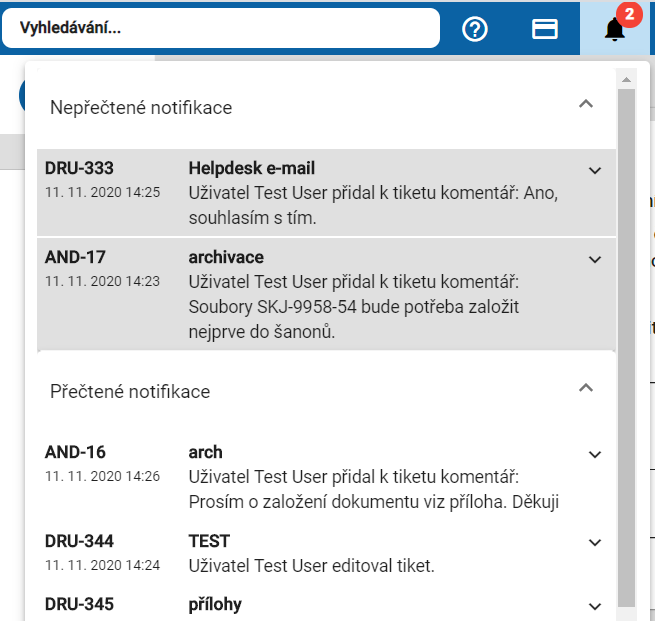
Upozornění jsou seskupována podle tiketů, a tedy se zobrazuje vždy jen to nejnovější. Starší upozornění týkající se daného tiketu si lze rozkliknout pomocí šipky vpravo.
Chat 
Pomocí chatu je možné komunikovat s jakýmkoliv jiným uživatelem.
Nastavení účtu 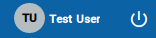
Každý uživatel si může svůj účet v Edovi trochu přizpůsobit – nastavit jazyk, barevný režim apod. Nastavení účtu najde uživatel tam, kde se zobrazuje jeho jméno (hned vedle ikony pro odhlášení z EDY). Kliknutím na jméno se otevře okno
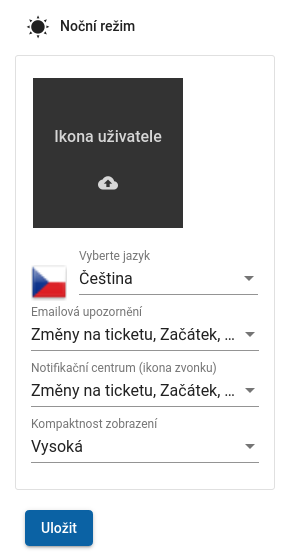
a uživatel si může nastavit následující:
- barevný režim na noční (bílý) nebo denní (černý),
- ikonu uživatele, která jej bude v celém systému zastupovat. Pokud si uživatel žádnou ikonu neuloží, reprezentují ho iniciály jeho jména a příjmení.
- jazyk,
- typy upozornění, které mu budou chodit e-mailem,
- typy upozornění, které se budou zobrazovat v Edovi (u ikony zvonku),
- kompaktnost zobrazení, tedy velikost písmen v Edovi.
